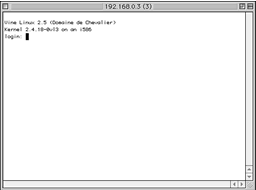 Vine
Linuxが立ち上がっているのを確認して、BetterTelnet Jを立ち上げ、接続を試みてみました。Host Nameとして192.168.0.3を打ち込めば、確かに見覚えのあるLinuxのコンソールが開きました。ちょっと感動です。
Vine
Linuxが立ち上がっているのを確認して、BetterTelnet Jを立ち上げ、接続を試みてみました。Host Nameとして192.168.0.3を打ち込めば、確かに見覚えのあるLinuxのコンソールが開きました。ちょっと感動です。せっかくLinuxを導入したのはいいのだけれど、あまり使う機会がない、というか、使いたいという環境でなく、Linux機は一週間に一二度起動するだけという、ほぼ放置状態になってしまっています。これはもったいない、というわけでもないのですが、せっかくなのだから使う機会を増やそうと思って、いつも使っているiBookからTelnetでLoginして使うことにしました。
本当は、人がTelnetから使っているという話を聞いて、真似したくなったというのが理由なのですが……
Macintosh用Telnetソフトといえば、NCSA Telnetが有名です。日本語版もリリースされているので、はじめはこれを利用しようかと思ったのですが、試みにGoogleで "Macintosh" と "Telnet" をキーワードにして検索をかけてみたら、NCSA Telnetの後継ソフトとしてBetterTelnetというのがあるらしいではありませんか。もちろん日本語版もあって、Vectorでダウンロード可能。しかも、フリーソフトというのが嬉しい。これはさっそくダウンロードしてみましょう。
ダウンロードしてみれば、さほど難しそうなものではありません。もちろん全部の機能を理解しているわけではありませんが、とりあえずLinuxにLoginして利用するだけなら、なんの問題もなく利用できそう。よい感じです。
Linux側の用意は特に必要ないと思われましたが、IPだけでも固定しておいたほうがよさそうだと思い、コントロールパネルからネットワークの設定をいじってみました。今まではDHCPサーバを参照する設定にしていたので、なんの設定もしていなかったのです。でも毎回変化するIPを、いちいち調べるのも面倒くさいのでIPを固定しようと思った、それだけの理由です。
でも困ったことに、ルータのアドレスを設定するところが分からなかったんですね。いや、もしかしたら見ていたのかも知れませんけど、とにかく今は早急にTelnetを試したいという思いで一杯だったので、さっさとパス。このあたりは後回しです。
IPはルータが1、iBookが2を取っているので、Linuxはおおかた3といったところでしょう。試しに、ADSLモデムの設定画面で確かめると、確かに3(192.168.0.3ですね)でした。当座は、このままでいってしまいましょう。
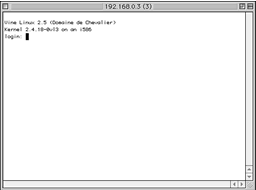 Vine
Linuxが立ち上がっているのを確認して、BetterTelnet Jを立ち上げ、接続を試みてみました。Host Nameとして192.168.0.3を打ち込めば、確かに見覚えのあるLinuxのコンソールが開きました。ちょっと感動です。
Vine
Linuxが立ち上がっているのを確認して、BetterTelnet Jを立ち上げ、接続を試みてみました。Host Nameとして192.168.0.3を打ち込めば、確かに見覚えのあるLinuxのコンソールが開きました。ちょっと感動です。
ユーザ名とパスワードを打ち込めば、後はもう仮想コンソール上で、いつも通りの作業を行えます。試しにlsと打てば、ホームディレクトリのファイル一覧が表示されます。悪くないです。いい感じではありませんか。
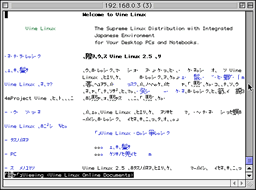 喜び勇んで、Macintoshではついぞ縁のなかった、テキストブラウザにチャレンジ。w3mを立ち上げると、おお、カラーで表示されているではありませんか。これは嬉しいのであります。ですが、ひどい文字化け。ああそうか、konを立ち上げるのを忘れていた、と思って、一端w3mを終了してkonとタイプしたのだけれど、
喜び勇んで、Macintoshではついぞ縁のなかった、テキストブラウザにチャレンジ。w3mを立ち上げると、おお、カラーで表示されているではありませんか。これは嬉しいのであります。ですが、ひどい文字化け。ああそうか、konを立ち上げるのを忘れていた、と思って、一端w3mを終了してkonとタイプしたのだけれど、You
can run this Kon at only console terminal.
といわれてしまいました。え? じゃあどうしたらいいんだろう、って、簡単な話ですよ。BetterTelnet
Jの方でキャラセットをEUCにしてやればいいんです。
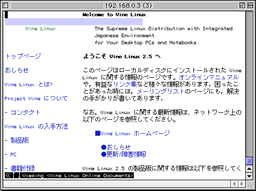 そして立ち上げなおしたw3m。まさにテキストブラウザ、感動です。
そして立ち上げなおしたw3m。まさにテキストブラウザ、感動です。
でも、僕はw3mよりもLynxの方が好きなんですよね。理由なんてないですよ。強いていえば、w3mよりも使っていた時期が長いという、それくらいでしょう。LINK要素をサポートしているというのも、ちょっとポイントが高いところです。
ですが、その使いたいLynxが、Vine Linuxには入っていないのです。なので、以前Netscape 4.78をインストールしたのと同じやり口で、Lynxをインストールすることにしました。
Lynxをインストールするとなれば、さっそくRPMパッケージを入手しなければなりません。iCabでVine Linux Webサイトにアクセスして、FTPサイトのURIをチェック。でも、そのままiCabでダウンロードしても意味がないんですよね。なので、Telnet先のLinuxでlftpを立ち上げて、FTPサイトにアクセス。Vine PlusからLynxを見つけてダウンロード。でも、どうしてもダウンロードできなかったんですよね。なぜだろう? と思ってよく見直すと、数字の1とアルファベットのlを見間違えていた…… まれにある間違いです、はい。
FTPできたのはいいんですが、ダウンロードした場所がまさにホームディレクトリだったので、cpでもって ~/rpm/RPMS/i386/ にファイルをコピー。そしてrmでホームディレクトリを掃除すれば、後はsu 、# rpm -ivh lynx-2.8.5-0vl1.i386.rpmでインストール。
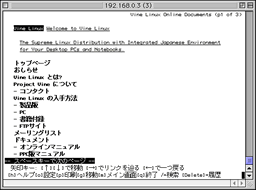 lynxとタイプすれば、無事Lynxが立ち上がりました。
lynxとタイプすれば、無事Lynxが立ち上がりました。
しかし、インストールなんてのもTelnetからできるんですね。ちょっと驚愕。suを使えるユーザを制限する方法があるはずなので、それも今度チェックしておかないといけないですね(今は自分しか使ってないので問題ないんですけど)。
テキストブラウザを使うためだけにTelnetというのも、なんか馬鹿馬鹿しいではありませんか。なので、さらなる発展を求めてみようとしばし考えてみた結果、そうだ、やりかけのPythonをなんとかしよう、ということに決まりました。とりあえずPythonを立ち上げて、対話モードであらためて Hello, world! をやってみました。でも、これだけじゃ意味がないんです。
Windows環境にととのえたPythonは、Pythonへのパスを通したところで止まっています。なので、それ以上を求めるには、Windowsよりも触れる機会の多いMacintoshでPythonを触れる環境を整えるしかなかったのです。そして、このTelnetでそれが可能となったということは、この状況でPythonにチャレンジすべき、ということにほかなりません。
ということは、Linuxのエディタをさわらないといかんわけだ、うぇーっ。
僕は、Linuxのエディタの敷居の高さに、何度か負けてしまっているものなのであります。
Linux(Unixでもいいけど)でよく使われているエディタは、viとEmacsであるという話です。なのでどちらかをさわれるようにしよう考えて、まずは高機能エディタと定評のあるEmacsにふれてみることにしました。
では、最初は入門用ドキュメントから。まずはVine Linux Web サイトにいってみたのですが、いいのがありませんでした。なので、日本の Linux 情報にいって、Linux JF (Japanese FAQ) Project. に移動。したら、ツールの解説にうってつけの文書を発見しました。その名も、Emacs Beginner's HOWTO。これで学習することに決めました。
でも、これを読み進めていくと、Emacsに付属のチュートリアルを勧められているんですよね。そうか、チュートリアルがあるのかと、Emacsを立ち上げ、C-h tとやったら、そのチュートリアルが長いのなんのって。 でも、非常によく考えられたチュートリアルで、さしあたり必要そうな操作法を学べるようになっているのは、このエディタを取り巻く環境の層の厚さを感じさせるに充分でしたね。でもこの層はEmacsだけに限らないんですよね。正直、脱帽ですよ。僕は感謝を惜しみません。
Emacsをとりあえず使えるようになったので、再びPythonの練習です。Instant Hacking を再度履修して、ずいぶんと忘れてしまっていることを思い知りながら、ハッカーへの道を再び歩きはじめたのでした(いや、きっとその道の先にハッカーの殿堂があることは確かなんだろうけれど、生きているうちにたどりつけるかどうかは別ですよ)。
この文書を用意している最中に、ハードディスクに関する情報が入りました。ハードディスクというのは、外部露出内蔵ハードディスクのことですよ。
どうやらその情報によれば、冷却対策のされていないこのような利用は、ハードディスクの寿命を著しく縮めてしまうのだそうです。なので、せめてファンを使ったほうがよいとのこと。最善手はハードディスクケースの購入なんですが、さすがに高すぎますので…… 貧乏システムを貫きたいと思ったのです。
で、当座をしのぐための新兵器を導入。それが、ファン零号です!
 ファン零号の雄姿を見よ!
ファン零号の雄姿を見よ!
単三電池二本駆動式の小型扇風機に、A4コピー用紙の二つ折りでもって、間に合わせのカバーを付けたという、実にいいかげんな代物。ハードディスクをこの風洞に突っ込むように、扇風機を設置してやるわけです。
でも、こんなでもちゃんとハードディスクの温度は下がったんですよ。
でも、心配なので、これからは熱問題も考えてやるべきでしょうね。だって、ハードディスク、決して安いものではなかったので……
しかしそれらよりもなお増して、
こいつが、なによりの問題です(水冷するか?)。
